แปลง แก้ไข และบีบอัดวิดีโอ/เสียงในรูปแบบมากกว่า 1,000 รูปแบบพร้อมคุณภาพสูง
วิธีเพิ่มคำบรรยายลงใน Instagram Reels บน Android/iPhone
ไม่ว่าคุณต้องการให้ Instagram Reels ของคุณเข้าถึงผู้ชมได้มากขึ้นหรือต้องการให้เป็นวิดีโอที่น่าสนใจ การเพิ่มคำบรรยายจะช่วยได้มาก แต่จะเพิ่มคำบรรยายลงใน Reels ได้อย่างไร Instagram มีวิธีต่างๆ มากมายในการเพิ่มคำบรรยายโดยอัตโนมัติและด้วยตนเอง และคุณจะพบทุกวิธีเหล่านี้ได้ในโพสต์นี้ บทความนี้รวบรวม 5 วิธีง่ายๆ ในการเพิ่มคำบรรยายลงใน Reels ของ Instagram รวมถึงวิธีเริ่มต้นของ Instagram ดังนั้น เริ่มเลื่อนลงมาได้เลยตอนนี้
รายการคู่มือ
คุณจะเพิ่มคำบรรยายลงใน Instagram Reels โดยอัตโนมัติได้อย่างไร ขั้นตอนการเพิ่มคำบรรยายบน Instagram Reels ด้วยตนเอง 2 แอปสำหรับสร้างคำบรรยายสำหรับ Instagram Reels (Android/iOS) วิธีเพิ่มคำบรรยาย/คำบรรยายใต้ภาพลงใน Instagram Reels บน Windows/Macคุณจะเพิ่มคำบรรยายลงใน Instagram Reels โดยอัตโนมัติได้อย่างไร
หากคุณต้องการเพิ่มคำบรรยายหรือคำบรรยายใต้ภาพลงในรีลอย่างรวดเร็ว Instagram ก็มีฟีเจอร์คำบรรยายอัตโนมัติ ซึ่งจะสร้างคำบรรยายโดยอัตโนมัติตามเสียงและภาษาของวิดีโอ ดังนั้น หากคุณกำลังพูดอยู่ในวิดีโอและต้องการเพิ่มคำบรรยาย คำบรรยายอัตโนมัติของ Instagram สำหรับตัวเลือกคำบรรยายปิดสองตัวเลือกนั้นถือเป็นตัวเลือกที่ยอดเยี่ยม ดังนั้น ให้ทำตามขั้นตอนด้านล่าง ซึ่งจะแสดงวิธีเพิ่มคำบรรยายลงในรีลของ Instagram โดยอัตโนมัติทันที
ขั้นตอนที่ 1เตรียมวิดีโอที่คุณต้องการอัปโหลดเป็น Instagram Reels ให้พร้อม เปิดแอป Instagram แล้วแตะ "โปรไฟล์" ที่มุมขวาล่าง แตะปุ่ม "เพิ่ม" ที่ด้านบน แล้วเลือก "Reel"
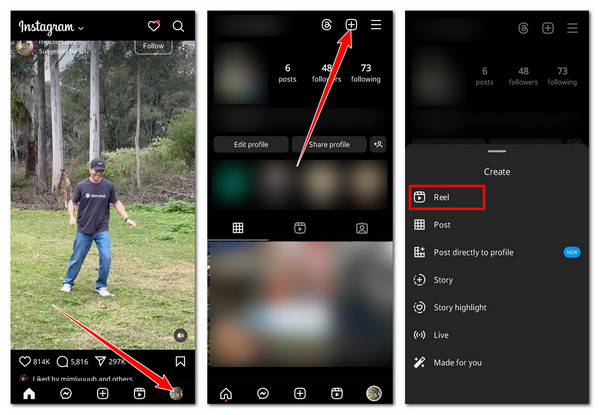
ขั้นตอนที่ 2เตรียมวิดีโอที่คุณต้องการอัปโหลดเป็น Instagram Reels ให้พร้อม เปิดแอป Instagram แล้วแตะ "โปรไฟล์" ที่มุมขวาล่าง แตะปุ่ม "เพิ่ม" ที่ด้านบน แล้วเลือก "Reel"
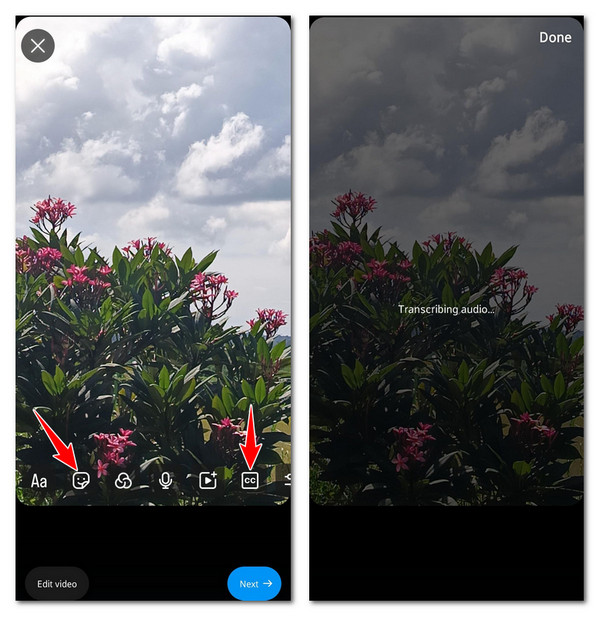
ขั้นตอนที่ 3คุณสามารถปรับแต่งรูปแบบข้อความ ตำแหน่ง และสีของคำบรรยายได้ตามต้องการ จากนั้นแตะ "เสร็จสิ้น" เลือก "ถัดไป" เสร็จสิ้นการโพสต์ของคุณ แล้วแตะ "แชร์" เพื่ออัปโหลดรีล
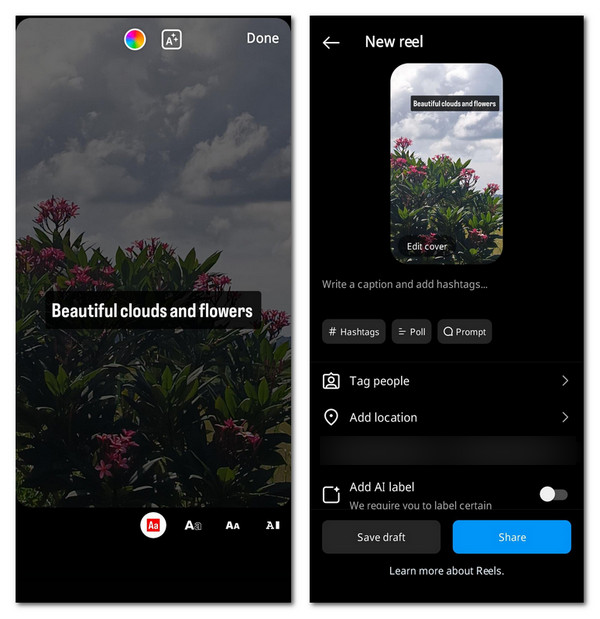
ขั้นตอนโดยละเอียดในการเพิ่มคำบรรยายบน Instagram Reels ด้วยตนเอง
นอกจากจะเพิ่มคำบรรยายอัตโนมัติบน Instagram แล้ว คุณยังเพิ่มคำบรรยายด้วยตนเองได้อีกด้วย ตัวเลือกนี้เหมาะสำหรับคุณหากคุณไม่ต้องการใช้ตัวเลือกนี้และเปลี่ยนเสียงของวิดีโอเป็นคำบรรยายหรือคำบรรยายใต้ภาพ คุณสามารถเพิ่มคำบรรยายอื่นๆ ลงในรีลและซ้อนทับบนวิดีโอของคุณได้ ต่อไปนี้เป็นวิธีการเพิ่มคำบรรยายลงในรีลด้วยตนเอง
ขั้นตอนที่ 1ไปที่ Instagram แตะปุ่ม "โปรไฟล์" ที่ด้านล่างขวา แตะปุ่ม "เพิ่ม" ที่ด้านบนขวา และเลือก "Reel" เลือกวิดีโอที่คุณต้องการใช้เป็นรีล แล้วแตะปุ่ม "Aa"
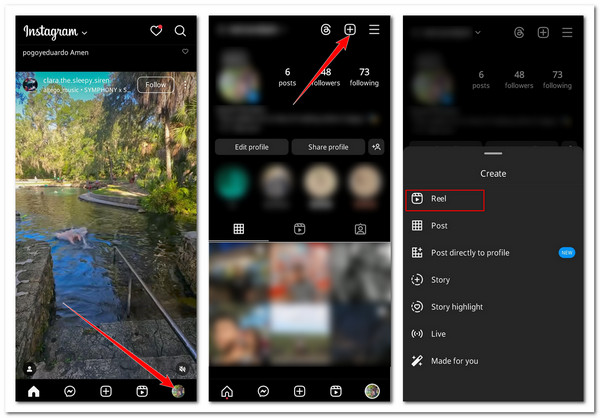
ขั้นตอนที่ 2พิมพ์คำบรรยายที่คุณต้องการเพิ่มแล้วแตะ "เสร็จสิ้น" คุณยังสามารถปรับแต่งรูปลักษณ์ของคำบรรยายได้โดยใช้ตัวเลือกด้านล่าง จากนั้นแตะปุ่ม "ถัดไป" ขั้นสุดท้าย ให้เสร็จสิ้นการสร้างรีล Instagram ของคุณ และเมื่อเสร็จแล้ว ให้แตะ "แชร์" เพื่ออัปโหลด
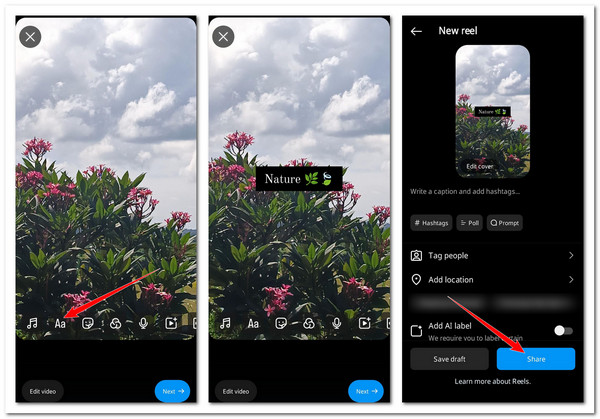
2 แอปแนะนำสำหรับสร้างคำบรรยายภาพบน Instagram Reels (Android/iPhone)
นี่คือวิธีเริ่มต้นในการเพิ่มคำบรรยายลงใน Instagram Reels หากคุณต้องการเพิ่มคำบรรยายด้วยตนเองหรืออัตโนมัติลงใน Instagram Reels พร้อมการปรับแต่งมากมาย นี่คือ 2 แอปที่ดีที่สุดที่คุณสามารถใช้ได้!
1. แคปชั่นมัน! (iPhone)
แอปแรกที่คุณสามารถใช้บนอุปกรณ์ iOS ได้คือ Caption It! ซึ่งเป็นเครื่องสร้างคำบรรยายหรือคำบรรยายใต้ภาพบน Instagram ที่ให้ตัวเลือกต่างๆ ในการปรับแต่งรูปแบบข้อความ ขนาด แบบอักษร ฯลฯ แอปนี้ช่วยให้คุณวางคำบรรยายใต้ภาพในพื้นที่ใดก็ได้ของวิดีโอและเปลี่ยนพื้นหลังได้ นอกจากนี้ยังมีคำพูดสำเร็จรูปให้คุณเลือกใช้อีกด้วย นอกจากนี้ แอปนี้ยังให้คุณแชร์วิดีโอพร้อมคำบรรยายไปยัง Instagram ได้ทันที
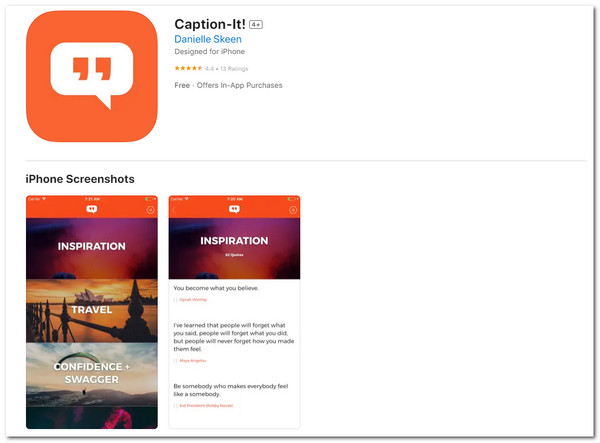
2. แคปชั่นพลัส (แอนดรอยด์)
คุณสามารถใช้ Caption Plus ได้หากคุณใช้สมาร์ทโฟน Android แอปนี้มีคำบรรยายจำนวนมากที่แบ่งตามหมวดหมู่ นอกจากนี้ยังรองรับ AI ที่สามารถสร้างคำบรรยายและแฮชแท็กเพื่อช่วยให้คุณเข้าถึงผู้ชมได้มากขึ้น
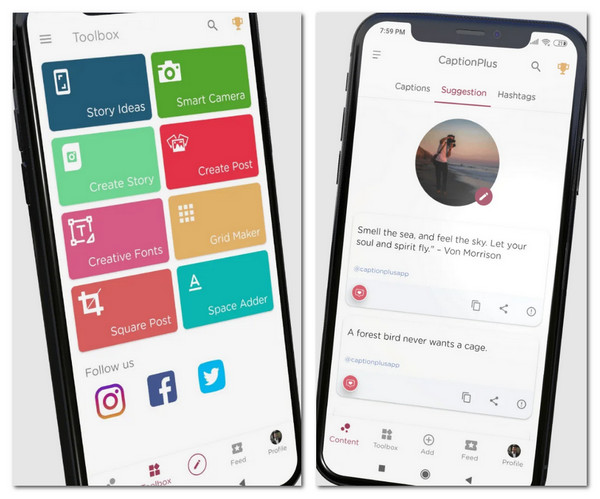
วิธีเพิ่มคำบรรยาย/คำบรรยายใต้ภาพลงใน Instagram Reels บน Windows/Mac
ตอนนี้คุณได้เรียนรู้วิธีการเริ่มต้นในการเพิ่มคำบรรยายลงในรีล Instagram เรียบร้อยแล้ว และ 2 แอปที่แนะนำมากที่สุด นี่คือเคล็ดลับอีกข้อหนึ่ง! ในกรณีที่คุณใช้ Windows/Mac และต้องการเพิ่มคำบรรยาย/คำบรรยายใต้ภาพลงในรีล Instagram ของคุณอย่างมืออาชีพ เครื่องมือที่ดีที่สุดที่คุณสามารถใช้ได้คือ 4Easysoft แปลงวิดีโอทั้งหมดเครื่องมือนี้ช่วยให้คุณเพิ่มคำบรรยายหรือคำบรรยายใต้ภาพลงในรีล Instagram ของคุณได้ นอกจากนี้ยังมีตัวเลือกในการปรับแต่งคำบรรยายใต้ภาพอีกด้วย ตัวเลือกเหล่านี้ได้แก่ การเปลี่ยนรูปแบบของตัวอักษร สี ขนาด ตำแหน่ง ความทึบ ฯลฯ ยิ่งไปกว่านั้น ยังช่วยให้คุณเพิ่มลายน้ำเป็นคำบรรยายทับบนรีล Instagram ของคุณได้อีกด้วย! ดังนั้น จะเพิ่มคำบรรยายลงในรีลได้อย่างไร มืออาชีพบน Windows หรือ Mac ด้วยเครื่องมือนี้หรือไม่ เลื่อนลงด้านล่าง!

ตัดส่วนที่ไม่ต้องการออกจากวิดีโอของคุณก่อนจะเปลี่ยนเป็นวิดีโอ Instagram พร้อมคำบรรยาย
ใช้ฟิลเตอร์และเอฟเฟกต์อันน่าทึ่งให้กับรีล Instagram ของคุณเพื่อให้ดูน่าดึงดูดใจยิ่งขึ้น
เปลี่ยนอัตราส่วนภาพวิดีโอของคุณเป็น 9:16 เพื่อให้เข้ากันได้กับ Instagram Reels
เครื่องมือเพิ่มประสิทธิภาพวิดีโอที่ช่วยเพิ่มคุณภาพของรีล Instagram ของคุณโดยอัตโนมัติด้วย AI
100% ปลอดภัย
100% ปลอดภัย
ขั้นตอนที่ 1ติดตั้งและรัน 4Easysoft แปลงวิดีโอทั้งหมด บนเดสก์ท็อป/คอมพิวเตอร์ของคุณ คลิก "เพิ่มไฟล์" เลือกวิดีโอที่คุณต้องการแปลงเป็นรีล Instagram แล้วคลิก "เปิด"

ขั้นตอนที่ 2คลิกปุ่ม "แก้ไข" และเลือกแท็บ "คำบรรยาย" ที่นี่ คุณสามารถนำเข้าคำบรรยายสำเร็จรูปและปรับแต่งแบบอักษร สี ตำแหน่ง และอื่นๆ เมื่อเสร็จแล้ว ให้คลิก "ตกลง"

ขั้นตอนที่ 3เลือกแท็บ "ลายน้ำ" เพื่อ เพิ่มคำบรรยายลงในวิดีโอ. ทำเครื่องหมายที่ปุ่ม "ข้อความ" และป้อนคำบรรยายที่ต้องการ คุณยังสามารถเปลี่ยนรูปแบบตัวอักษร ขนาด ตำแหน่ง และอื่นๆ ได้อีกด้วย เมื่อเสร็จแล้ว ให้คลิก "ตกลง"
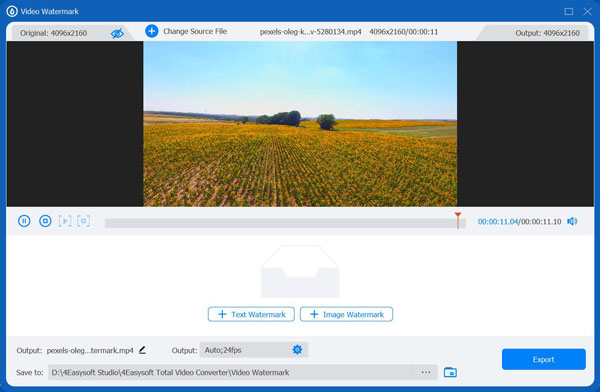
ขั้นตอนที่ 4หากต้องการบันทึกรีล Instagram พร้อมคำบรรยายหรือคำบรรยายย่อย ให้คลิก "แปลงทั้งหมด" รอจนกว่าการบันทึกจะเสร็จสิ้น จากนั้นเมื่อทำเสร็จแล้ว คุณสามารถอัปโหลดไปยัง Instagram ได้ทันที! ต่อไปนี้เป็นขั้นตอนในการเพิ่มคำบรรยายลงในรีล Instagram อย่างมืออาชีพ

บทสรุป
นั่นแหละ! นี่คือ 5 วิธีง่ายๆ ในการเพิ่มคำบรรยายลงในรีลบน Instagram! ด้วยวิธีเหล่านี้ คุณสามารถทำให้รีลของคุณเข้าถึงและมีส่วนร่วมกับผู้ชมได้มากขึ้นอย่างมีประสิทธิภาพ หากคุณเพิ่มคำบรรยายหรือคำบรรยายใต้ภาพลงในรีล Instagram ของคุณบน Windows หรือ Mac อย่างมืออาชีพ คุณสามารถใช้เครื่องมือที่ทรงพลัง 4Easysoft แปลงวิดีโอทั้งหมด! อย่างที่คุณเห็นก่อนหน้านี้ เครื่องมือนี้รองรับตัวเลือกที่ช่วยให้คุณเพิ่มคำบรรยายได้อย่างมีประสิทธิภาพและรวดเร็ว หากต้องการทราบข้อมูลเพิ่มเติมเกี่ยวกับเครื่องมือระดับมืออาชีพนี้ โปรดไปที่หน้าแรกอย่างเป็นทางการในวันนี้
100% ปลอดภัย
100% ปลอดภัย


